如何使您的 Word 文档既可填写又不可编辑
如果您经常需要处理合同等文档,您一定遇到过这样的情况:其他人修改了不应该修改的部分,这实在令人沮丧。值得庆幸的是,Microsoft Word 提供了一个实用的工具,可以让您保护文档中的关键文本,同时允许用户填写必要的信息。
让文档既可填写又不可修改
假设您需要向新员工发送一份保密协议。您希望接收者能够填写协议中的空白,但同时也必须确保 NDA 的内容不会被以任何方式修改。在 Word 中,通过几个简单的步骤就可以实现这一目标。具体操作如下:
首先,准备好您要使用的法律文件。微软提供了一些基础模板,但也有许多网站提供免费、详尽的在线法律模板,这些模板由专业律师起草。在这个例子中,我们将使用从上述链接获取的 NDA。
打开文档后,接下来就是添加控件和保护功能。首先,您需要启用“开发人员”选项卡。默认情况下,Word 的功能区中不显示此选项卡,因此我们需要先将其调出来。
点击左上角的“文件”按钮。
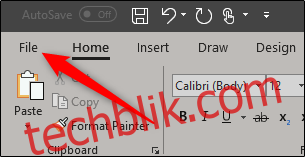
在菜单最底部,选择“选项”。
在“选项”菜单的左侧窗格中,点击“自定义功能区”。
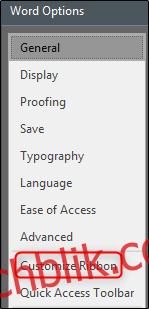
在右侧列表中,勾选“开发人员”复选框,该复选框位于“自定义功能区”下方。然后点击“确定”。
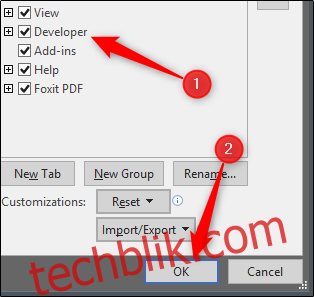
现在,您会看到“开发人员”选项卡出现在“查看”和“帮助”选项卡之间。点击切换到“开发人员”选项卡。
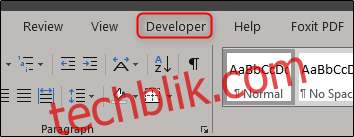
在“控件”组中,您将看到多种内容控件选项,包括富文本或纯文本、图片、组合框、下拉列表、日期选择器、复选框以及构建块控件。
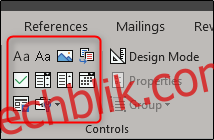
现在让我们实际操作一下。在 NDA 模板的签名部分,我们将插入一个日期选择器和一个富文本框,分别用于填写协议日期和打印姓名。
首先,将光标移动到您希望插入日期选择器的位置。在本例中,我们将其放在此处:
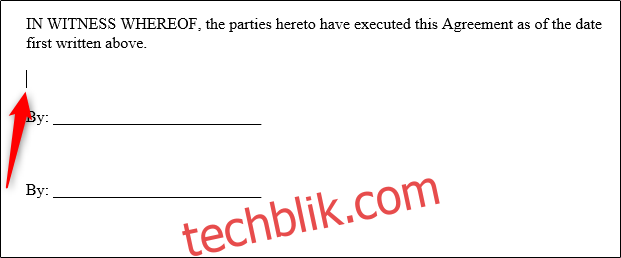
接下来,在“开发人员”选项卡上,点击“日期选择器内容控件”(日历图标)。
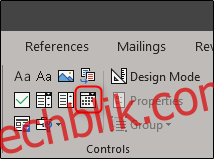
这时,会出现一个日期选择框。点击箭头,从弹出的日历中选择日期。
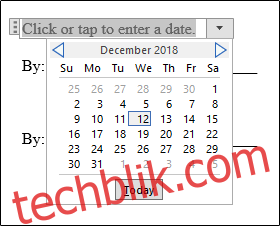
接下来,我们删除“By:”旁边的横线,并用富文本框替换。删除横线后,将光标置于需要的位置:
返回“开发人员”选项卡,点击“富文本内容控件”按钮。
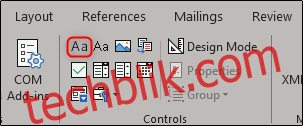
这时,文本框将出现在您指定的位置。对需要输入名称的下一行重复以上步骤。最后,您将获得如下所示的内容:

如您所见,文档中已经有了可填写的文本和日期区域。
对于那些需要经常发送并且有多个部分需要接收方填写的表单来说,此功能特别有用。以我们的 NDA 的第一段为例:
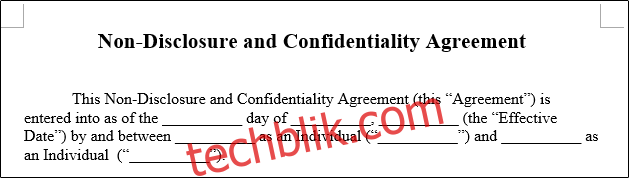
仅此一段就有七个部分需要填写。将其转换为可填写的表格是很有意义的。
展望未来,NDA 不再是一个经常需要修改内容的文件。此外,在发送需要签署的合同时,您要确保没有任何内容被更改,然后再被发回给您。限制接收方的编辑权限是保护文档完整性和您自身权益的有效方法。
为了使文档不可编辑,首先按 Ctrl + A 选择文档中的所有文本。突出显示所有文本后,点击“开发人员”选项卡中“保护”组里的“限制编辑”。
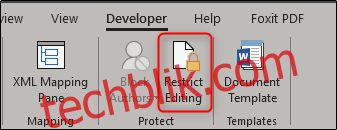
在右侧出现的“限制编辑”窗格中,选择“编辑限制”部分下的选项。
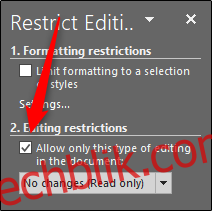
接下来,在同一部分,点击箭头显示下拉菜单,然后选择“填写窗体”。
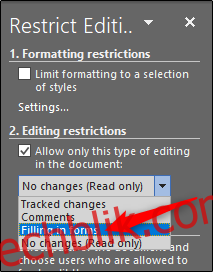
最后,点击“是,启动强制保护”。
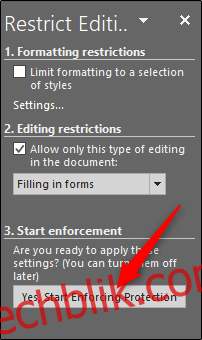
为了进一步保护您的文档,系统会提示您设置密码。 这完全是可选的。如果您决定设置密码,请输入密码并点击“确定”。否则,直接点击“取消”即可。
至此,您已经成功创建了一个既可填写又可防止无意(或有意)修改的 Word 文档。我们这里使用的示例只是此功能众多应用场景之一。下次当您需要发送问卷调查或法律表格时,请充分利用此功能!